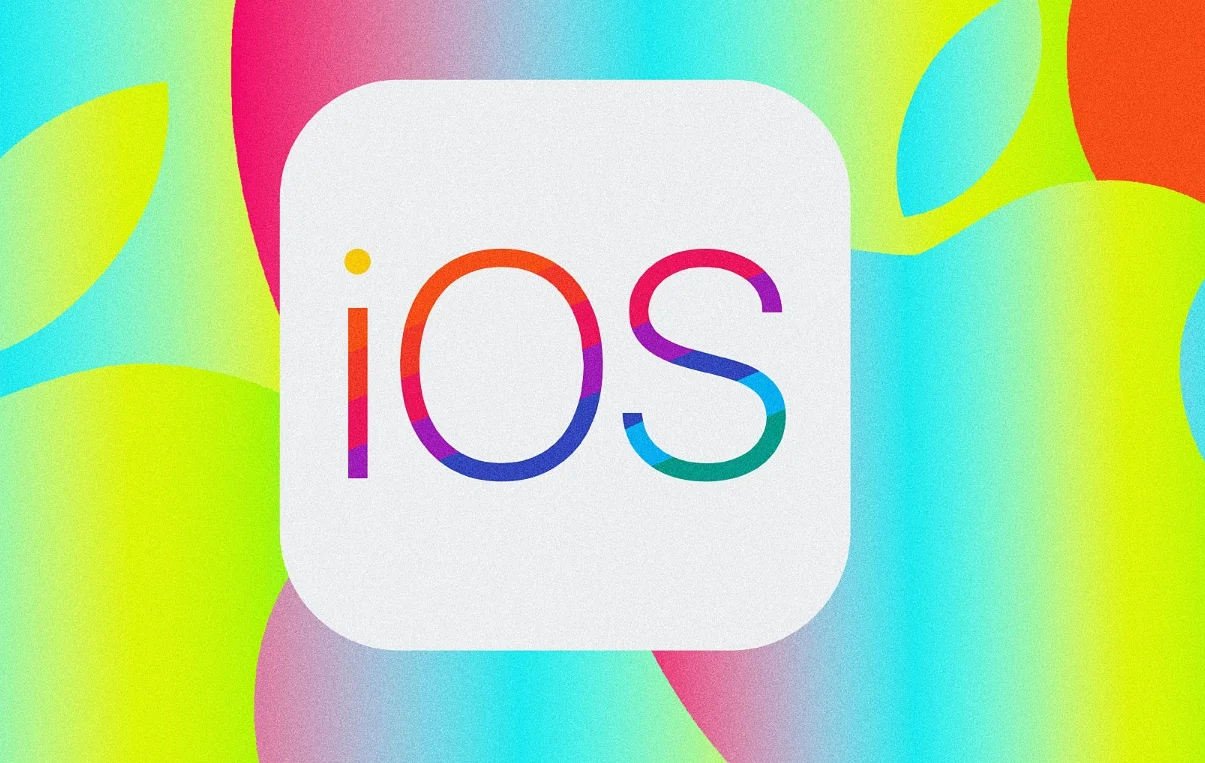iOS sürüm güncellemesinde çıkan sorunlardan biri olan iPhone güncelleme doğrulanamadı hatası sizde de çıkıyor mu?


iPhone kullanıcıları, cihazlarını güncellerken bazen “iPhone güncelleme doğrulanamadı” hatasıyla karşılaşabilirler. Bu makalede, iPhone’da bu hatayla karşılaşan kullanıcılara çözüm önerileri sunacağım. Ayrıca, en son iOS sürümüne kolayca yükseltmenize yardımcı olabilecek ve yükselttikten sonra pişman olursanız kararlı bir eski sürüme geri dönmenize yardımcı olabilecek profesyonel bir iOS yükseltme / düşürme aracı olan Tenorshare ReiBoot‘u öneririz!
Öncelikle şunları kontrol edelim:
- Telefonun tarihinin doğruluğundan emin olun.
- Boş alan kontrolü yapın. Yer olsa dahi az veya çok yine yer açın.
- İnternet bağlantınızın sorunsuz olduğunda emin olun.
- İnternet hızınızı kontrol edin.
- Farklı internet bağlantılarıyla deneyin.
- Birden fazla internet bağlantısına ulaşamıyorsanız, önce elle DNS tanımlaması yapıp deneyin. Sonrasında VPN ile denersiniz.
iPhone Güncelleme Doğrulanamadı Çözümü
- İnternet tarafını kontrol edin ve alternatiflerle deneyin. iPhone güncellemesinde kopmalar, hız sorunu veya erişim engeli oluşabilir. Ayrı ayrı mobil veri ve WiFi ile deneme yapın.
- Sistem tarihinin doğruluğundan emin olun. Sistem tarihi yanlışsa, güncelleme işlemi başarısız olacaktır. Bu nedenle, Ayarlar > Genel > Tarih ve Saat yolunu izleyerek yanlış olan tarihi düzeltin.
- Güncellemeyi tekrardan yapın. Bunun için iTunes yazılımını kullanabilirsiniz. Duruma göre belki yeni güncelleme yayına alınabilir. Bunun için “DFU modunu” kullanabilirsiniz.
- Başka bir telefonun internetini paylaşıma açıp iPhone cihazımızı bağlayabiliriz.
- Bir bilgisayar yardımı ile iTunes yazılımı üzerinden gerekli güncellemeyi başlatabilirsiniz.
“iPhone Güncelleme Doğrulanamadı” hatası, iPhone kullanıcılarının güncelleme işlemi sırasında karşılaşabilecekleri bir sorundur.
Not: Hatanın açıklamasında şöyle yazmakta: “Artık İnternet’ e bağlı olmadığınız için iOS doğrulanamadı”


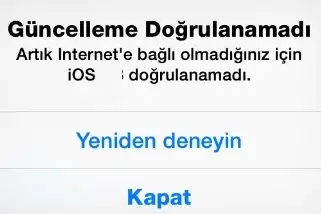
iOS Güncellemelerin Önemi
- iOS güncellemeleri bazen telefonun performansını artırmaya yönelik yayınlanan sürümler içerir. Bu sürümlerde tespit edilen sorunların düzeltilmesi için gerekli onarım yamaları da bulunur. Her ne kadar geliştiriciler yayınladıkları sürümlerde sorun iyileştirmeleri, performans artışları ve bazı yeni özellikler sunsa da, bazı güncellemeler tam tersi şekilde cihaz performansını düşürebilir. Hatta bir ara Apple, bu durumla ilgili özür dilemek zorunda kalmıştı.
- Güncellemeler, cihazların güvenliği ve gizliliği için önem arz eder. Apple ve diğer geliştiriciler, sık sık güvenlik açıklarını kapatmaya yönelik güncellemeler yayınlar. Özellikle güvenlik açıklarına yönelik güncellemelerin takip edilmesi gerekir.
- Her yeni güncelleme az çok yeni özellikler içerir. Bu özellikler, kullanıcı deneyimini iyileştirmeye ve ek işlevler sunmaya yöneliktir.
- Güncellemeler, uygulamalardaki uyumsuzlukları gidermek için de yayınlanabilir. Apple, güvenlik ve gizlilik konularında ara ara App Store’da yer alan uygulamaları denetler. Yeni uygulamalara yönelik güncellemelerle birlikte, uygulama geliştiricilerine uyum sağlamaları için yönergeler sunar.
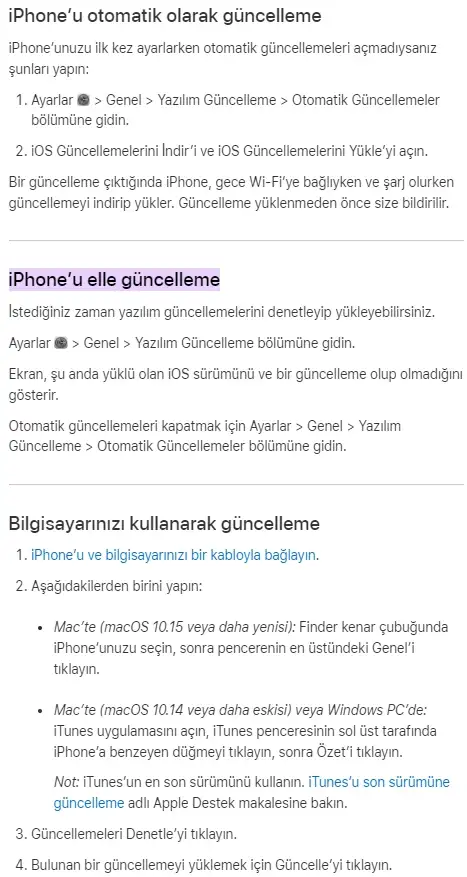
iPhone güncelleme doğrulanamadı sorunu için olası yapmanız gereken adımları yukarıya ekledik. Herhangi bir desteğe ihtiyaç duyduğunuzda bizimle iletişime yorum alanından geçebilirsiniz.
Sonraki: iPhone güvenlik için kilitleme